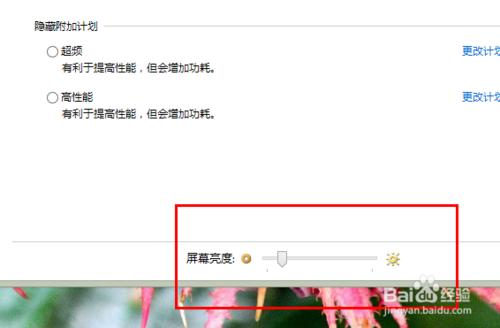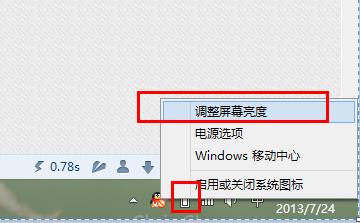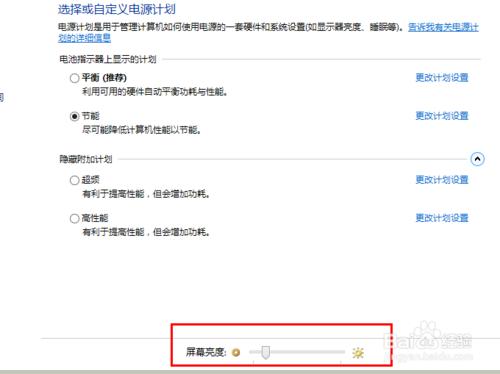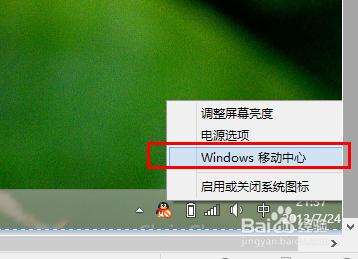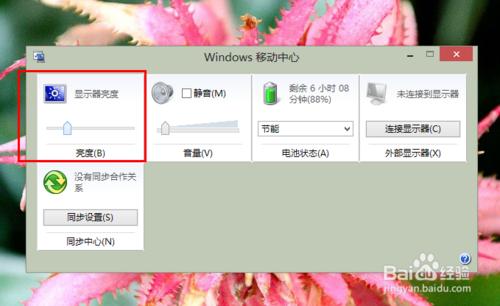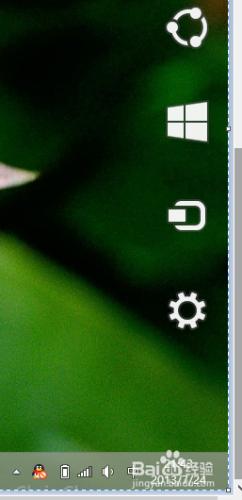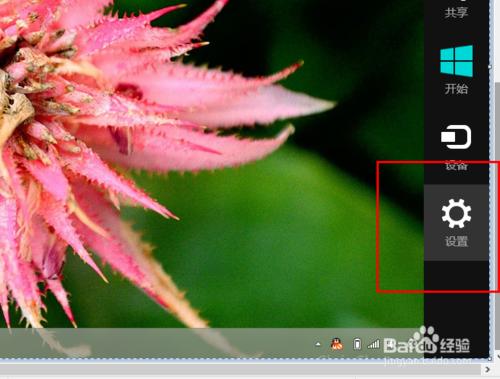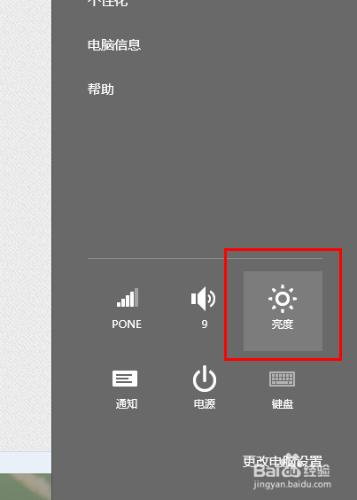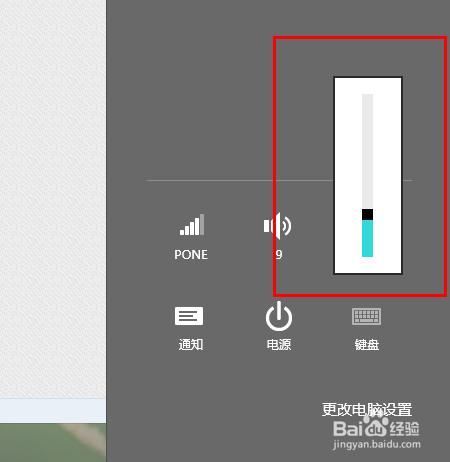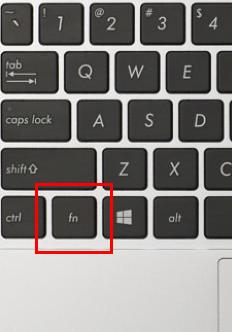在Windows 8作業系統中,可能由於剛開始使用新的作業系統不方便的緣故,有很多使用者反饋不太會調節Windows8作業系統下的膝上型電腦螢幕亮度,在本篇經驗中我將向大家詳細介紹多種方法調節膝上型電腦的螢幕亮度,大家速來圍觀我的經驗啦。
工具/原料
Windows 8作業系統
方法1
在第一種方法中,我們可以通過工作列中的系統托盤圖示進行調節,具體步驟如下:首先,我們將滑鼠對著系統托盤圖示中的電源圖示擊右鍵,選擇“調整螢幕亮度”。
在開啟的介面中,我們使用滑鼠調節螢幕亮度的滾動條即可按照我們的使用習慣進行調節螢幕亮度的操作,是十分方便的。
方法2
在接下來的第二種方法中,我們還是對著系統托盤圖示中的電源圖示,然後選擇“Windows移動中心”選項。
在開啟的Windows移動中心的功能介面,我們可以看到有一個調節螢幕亮度的選項,是的,在這裡,我們直接拖動螢幕亮度的調節滑塊,然後就可以進行調節螢幕亮度的操作了,也是十分便捷的。
方法3
在第三種方法中,我們可以這樣操作,請按照下面的步驟進行操作。我們將滑鼠移動至工作列最右側,直至撥出Windows8 Metro功能選擇頁面,然後我們選擇的是:“設定”選項。
然後我們點選“設定”按鈕,在開啟的設定介面中,我們可以看到有一個亮度的功能調節介面。
通過使用滑鼠調節這個亮度的滑塊拖動,我們便可調整膝上型電腦的螢幕亮度了,也是十分方便的,大家可以試試哦。
方法4
在這一種方法中,我要向大家介紹一下使用膝上型電腦中配置的快捷鍵來調節螢幕亮度。對於一般的膝上型電腦來說,都會配置一個“Fn”按鍵。
通過膝上型電腦上配置的亮度調節按鈕,我們同時按下“Fn”+亮度調節按鈕即可方便快捷的調節膝上型電腦的亮度,是十分方便的。在我們調節亮度的時候,電腦螢幕上會出現亮度調節狀態列的圖示顯示哦。
溫馨提示:對於不同品牌的膝上型電腦,由於電腦的硬體設定不同,通過物理按鍵調節膝上型電腦的螢幕亮度的按鍵是不同的,需要大家根據自己的實際使用情況進行調節。
注意事項
電腦日常操作經驗,為作者平時操作過程所總結出來的經驗,如果你喜歡本經驗,請繼續關注本系列文件,後期將會推出更多優秀的文章。
如果你覺得本篇經驗對你有幫助,請關注下作者,投上寶貴的一票,謝謝!